FaceTime est le lieu le plus populaire pour l’audio et la vidéoconférence pour les plates-formes Mac et iOS. Avant 2018, il était limité à deux personnes, mais tout a changé et vous pouvez désormais inclure jusqu’à 32 participants dans les conversations FaceTime. Voici comment procéder.
Configuration requise
Les appels vidéo FaceTime de groupe nécessitent iOS 12.1.4 ou une version ultérieure, ou iPadOS/iOS sur un iPhone 6S ou une version ultérieure, un iPad Pro ou une version ultérieure, un iPad Air 2 ou une version ultérieure, un iPad Mini 4 ou une version ultérieure, un iPad (5e génération) ou un iPod Touch ( 7e génération). Les modèles antérieurs de matériel Apple prenant en charge iOS 12.1.4 peuvent rejoindre des appels de groupe via l’audio uniquement. Pour le Mac, les appels audio ou vidéo FaceTime nécessitent MacOS 10.7 ou version ultérieure, une connexion Internet fonctionnelle et un microphone ou une caméra intégré ou connecté.
Démarrer un groupe FaceTime dans iOS à partir de FaceTime
Vous pouvez utiliser votre liste de contacts pour rechercher des personnes pour un appel FaceTime de groupe. Les contacts dont les noms apparaissent en bleu exécutent au moins iOS 12.1 et disposent d’un appareil compatible avec FaceTime. Les noms de contact qui s’affichent en gris n’ont pas de matériel ou de logiciel compatible pour FaceTime. Les boutons audio et vidéo doivent être verts, ce qui signifie que vous pouvez démarrer un appel de groupe avec les participants que vous avez choisis.
Étape 1: Aller à Réglages > FaceTime et basculer sur le FaceTime contrôler.
Étape 2: Lancez FaceTime et appuyez sur le bouton « + » en haut à droite.
Étape 3: Saisissez les noms, numéros de téléphone ou adresses e-mail des contacts ou ouvrez l’application Contacts et ajoutez des personnes à partir de là.
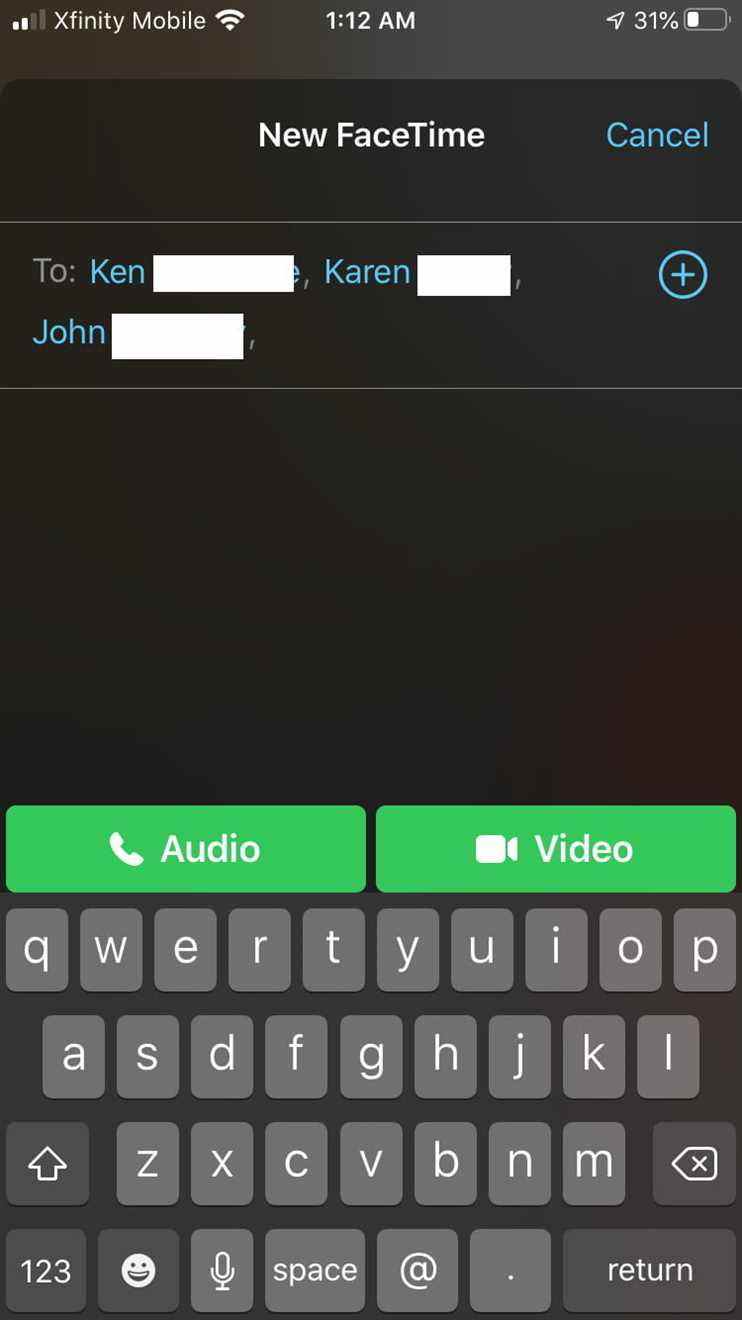
Étape 4: Robinet l’audio ou Vidéo pour commencer votre appel.
Démarrer un groupe FaceTime dans iOS à partir de messages
Vous pouvez également démarrer un groupe FaceTime directement à partir d’une conversation de groupe existante dans Messages.
Étape 1: Lancez Messages et démarrez une conversation de groupe ou accédez à une conversation de groupe existante.
Étape 2: Appuyez sur le Contacts cercle en haut de la conversation de groupe.
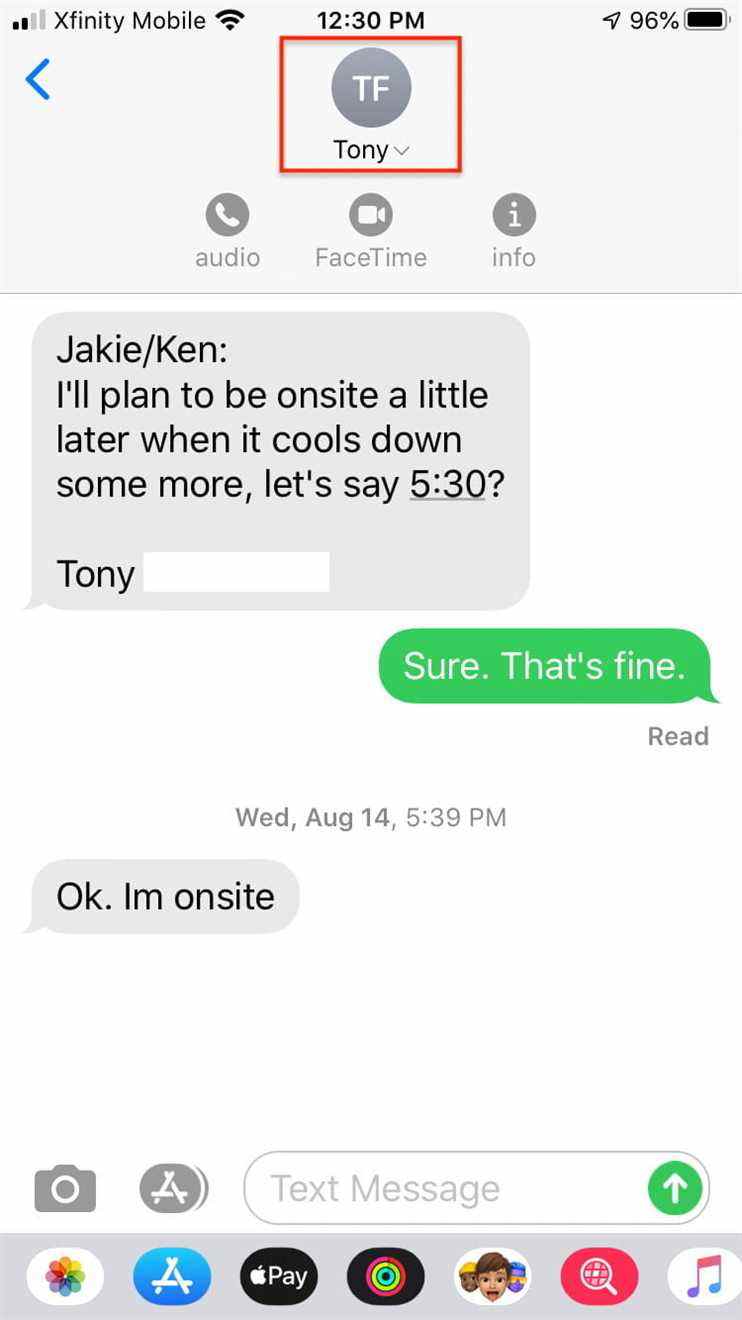
Étape 3: Robinet FaceTime et commencez votre appel.
Ajouter une personne à un appel FaceTime de groupe
Lorsque vous ajoutez une personne à un appel FaceTime de groupe, elle ne peut pas être supprimée, mais cette nouvelle personne peut mettre fin à sa participation à l’appel en appuyant sur le X. L’appel reste actif si deux participants ou plus discutent toujours.
Étape 1: À partir de l’appel, balayez vers le haut depuis le bas de l’écran.
Étape 2: Robinet Ajouter une personne.
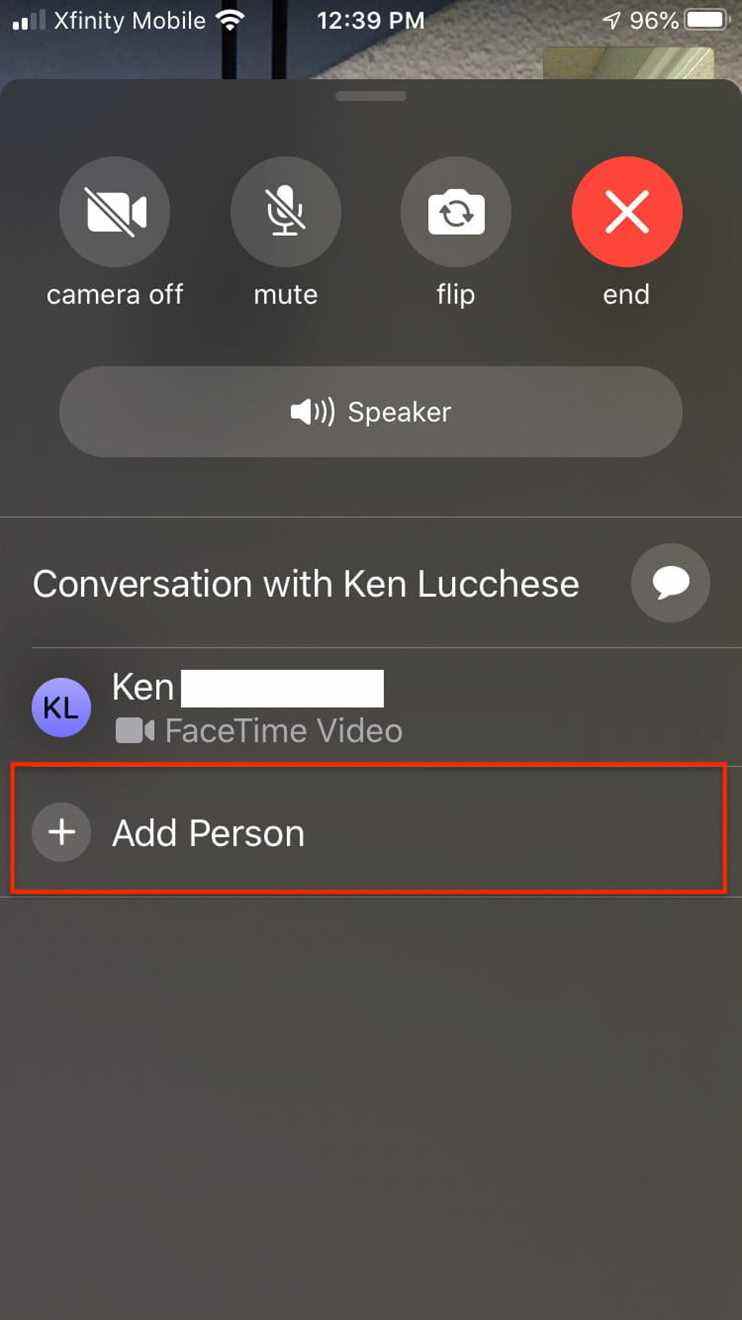
Étape 3: Saisissez le nom, le numéro de téléphone ou l’adresse e-mail du contact.
Étape 4: Robinet Ajouter une personne à FaceTime.
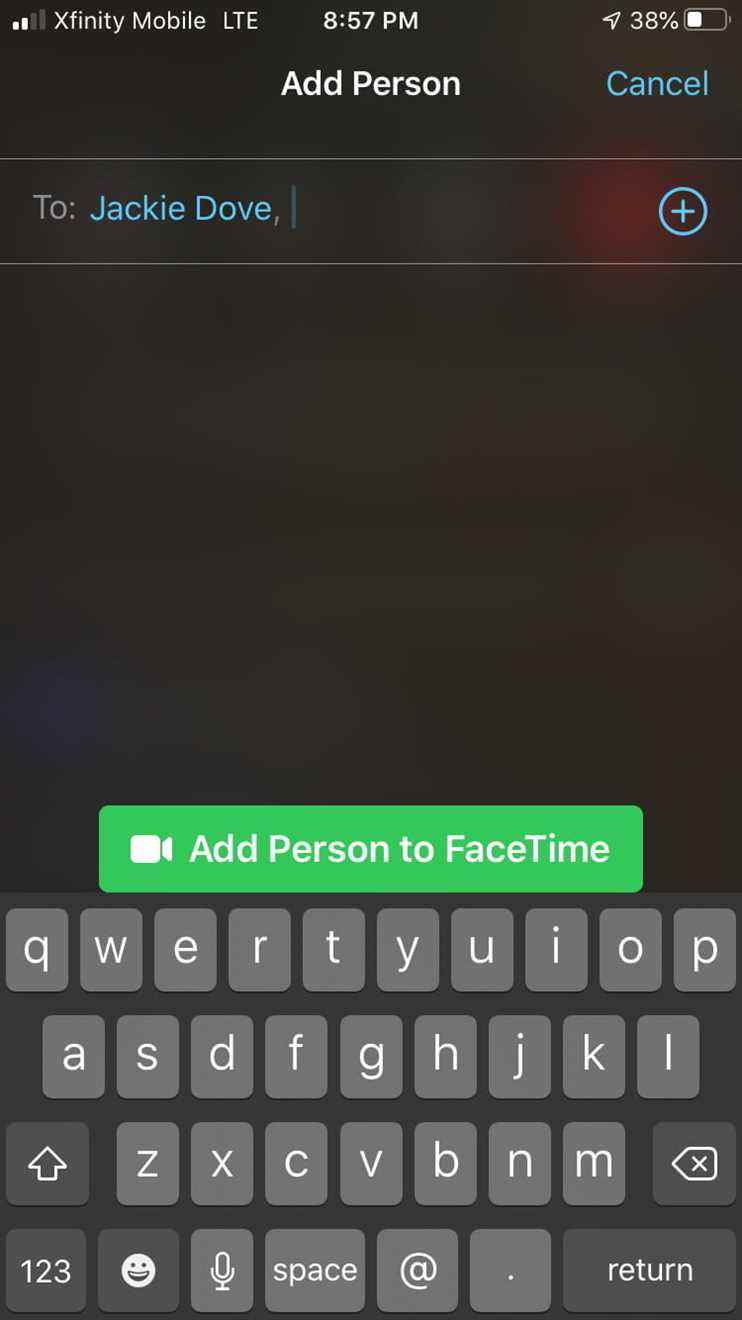
Rejoindre un appel FaceTime de groupe
Lorsque quelqu’un vous invite à rejoindre un appel FaceTime de groupe, vous recevez une notification. Même si vous refusez dans un premier temps, vous pouvez appuyer sur pour rejoindre l’appel à tout moment pendant qu’il est en cours.
Étape 1: Pour rejoindre un appel à partir de Messages, appuyez sur la notification en haut de votre écran ou appuyez sur Rejoindre à partir de la conversation de groupe dans Messages pour vous connecter immédiatement.
Étape 2: Pour rejoindre un appel depuis l’application FaceTime, accédez à l’appel actif dans FaceTime et appuyez sur Rejoindre.
À quoi ressemblent les appels de groupe
Tous les participants à un appel FaceTime peuvent se voir via des fenêtres miniatures individuelles. Dans iOS 15, l’application a ajouté une fonction d’affichage de type grille qui est également utile pour les groupes plus importants. Sinon, l’image de l’orateur actuel est mise en surbrillance et se déplace vers le haut de l’écran. L’application redimensionne automatiquement les images des participants en fonction de la quantité de parole, de la durée de la parole, du volume de la parole et des mouvements physiques. Ceux qui écoutent simplement les débats apparaissent en bas de l’écran. Lorsque l’appel est terminé, chaque personne appuie sur le bouton « X » pour se déconnecter.
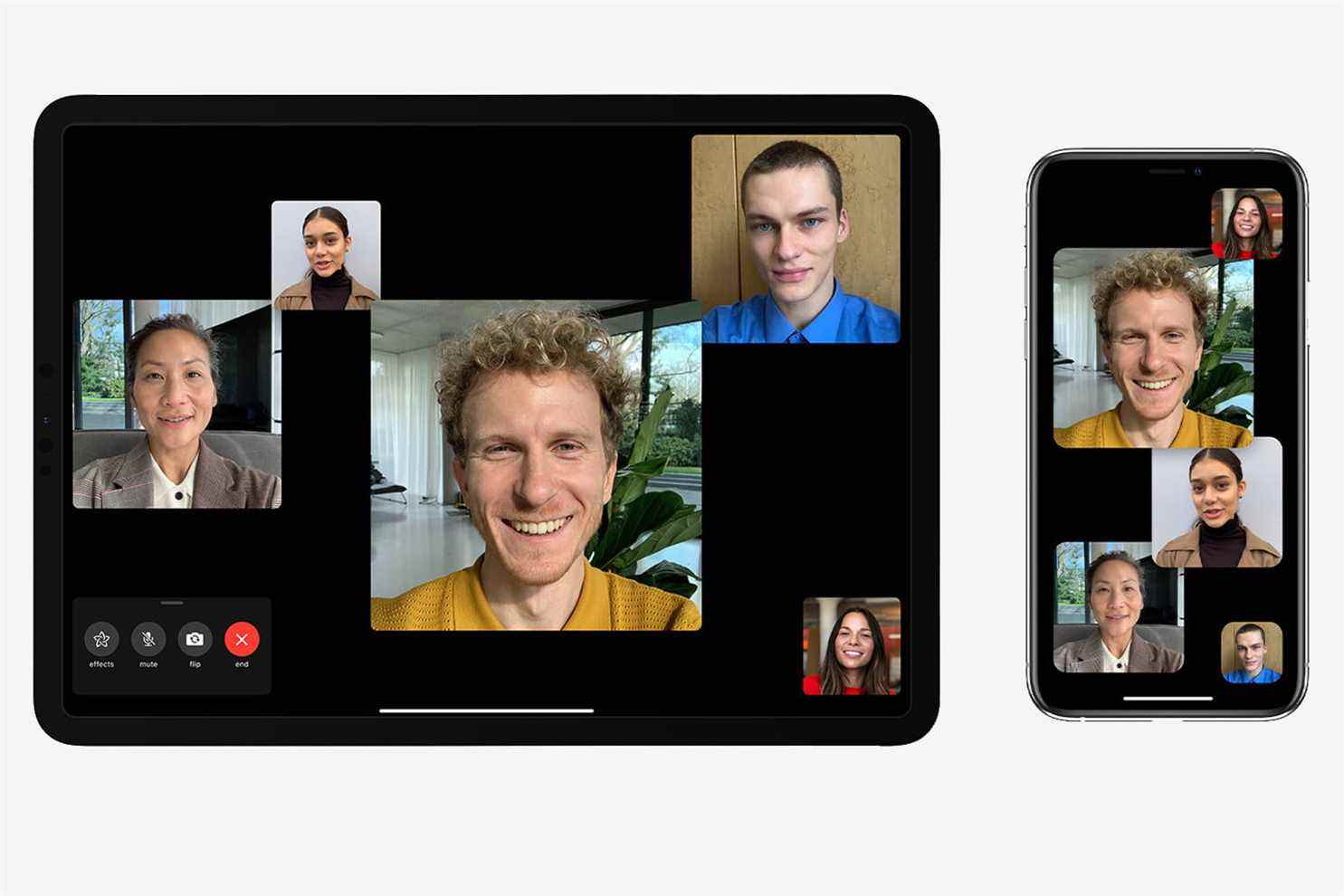
Démarrer un appel FaceTime de groupe sur un Mac avec FaceTime
À partir de MacOS 10.14.3, vous pouvez utiliser Group FaceTime pour discuter avec jusqu’à 32 personnes, comme sur iOS. FaceTime affiche entre quatre et neuf vignettes d’images vidéo simultanément, correspondant aux haut-parleurs actifs.
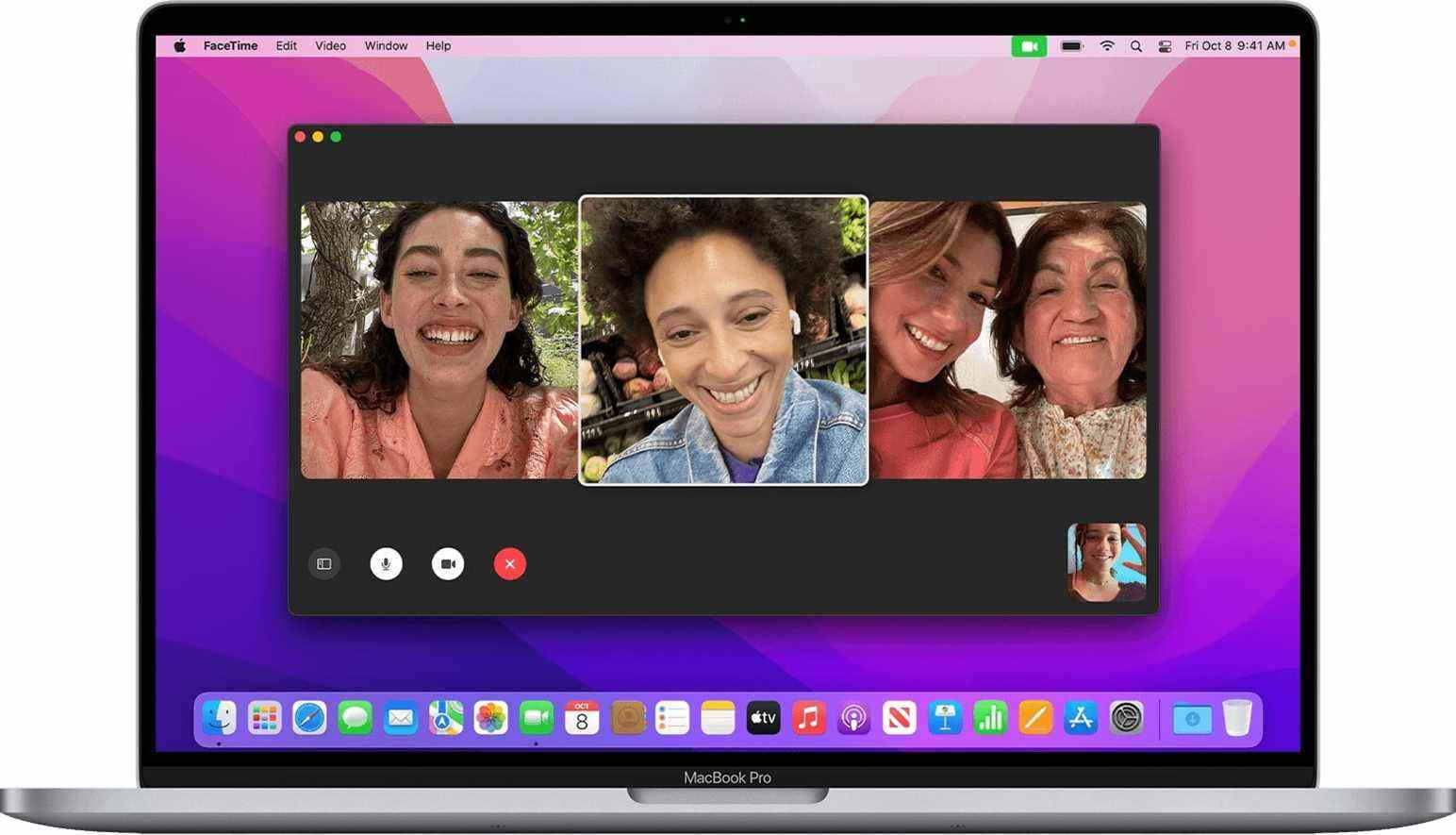
Étape 1: Lancez l’application FaceTime et utilisez le champ de recherche pour saisir les adresses e-mail ou les numéros de téléphone des personnes que vous souhaitez inclure.
Étape 2: Si une personne est déjà dans vos contacts, saisissez son nom ou choisissez dans la liste, puis cliquez sur Ajouter.
Étape 3: Cliquez sur l’audio ou Vidéo pour l’appel.
Étape 4: Pour rejoindre l’appel depuis l’application FaceTime, cliquez sur à côté de l’appel actif, puis cliquez sur pour rejoindre.
Étape 5 : Pour rejoindre l’appel à partir d’une notification, cliquez sur Rejoindre.
Étape 6 : Pour changer les paramètres pendant un appel, déplacez votre souris sur la fenêtre FaceTime pour afficher les commandes à l’écran.
Démarrer un appel FaceTime de groupe sur un Mac avec Messages
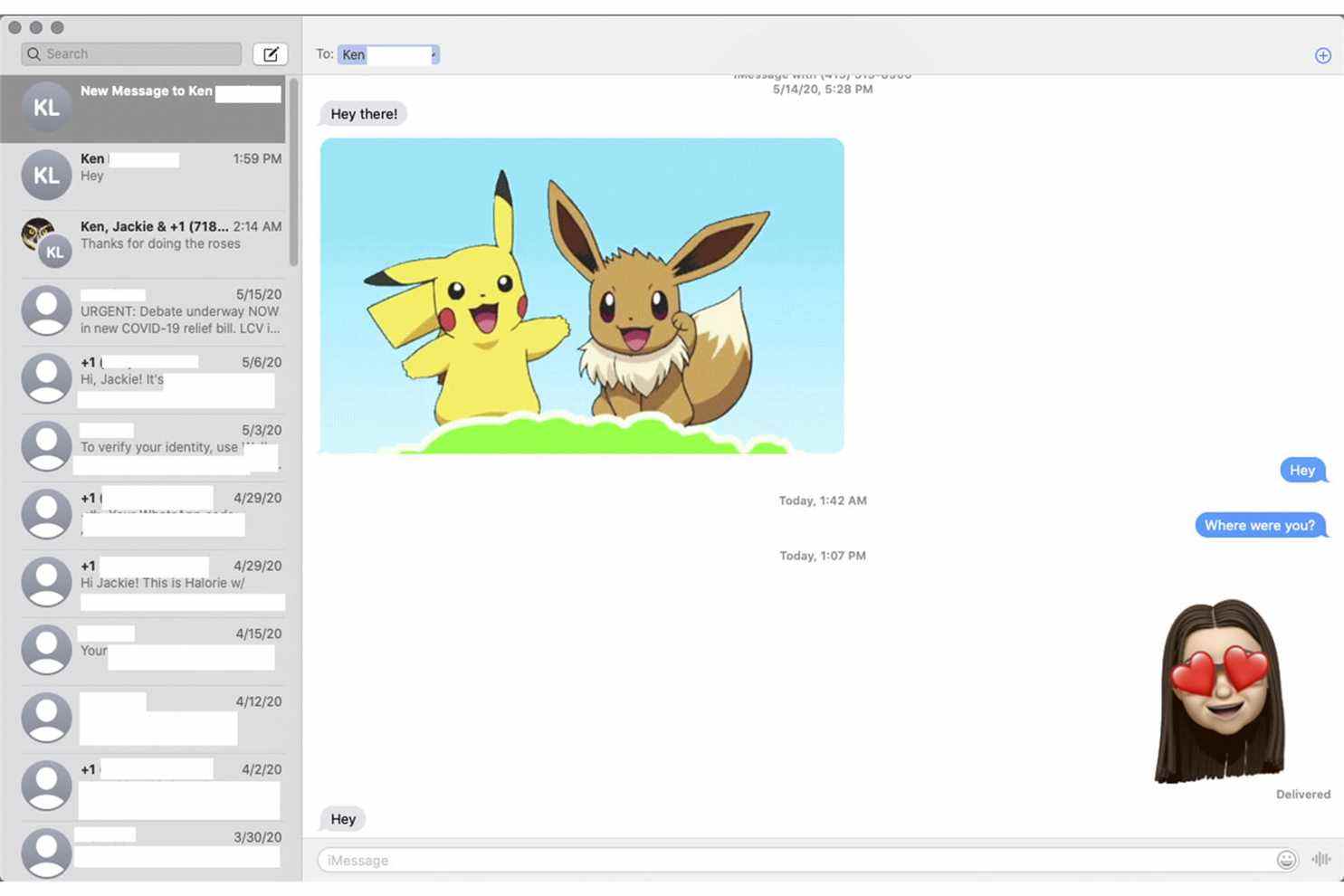
Étape 1: Vous pouvez lancer un appel FaceTime via l’application Messages ou rejoindre un appel existant en cours via une notification.
Étape 2: Pour rejoindre un appel depuis l’application Messages, cliquez sur Rejoindre dans la conversation de groupe.
Étape 3: Pour ajouter une personne à un appel FaceTime de groupe, cliquez pour afficher la barre latérale, puis cliquez pour ajouter une nouvelle personne.
Ajouter des effets spéciaux à un appel
Les participants à un appel de groupe peuvent ajouter des autocollants, du texte, des Animoji, des Memoji et d’autres effets pendant un appel – si vous avez un iPhone X ou ultérieur, un iPad Pro 11 pouces (1re et 2e génération) ou un iPad Pro 12,9 pouces (3e génération et plus). Pour les appareils sans Face ID, d’autres effets de caméra, tels que des filtres, du texte et des formes, sont disponibles pour les appels FaceTime de groupe. Vous avez besoin d’iOS 13 ou d’iPadOS pour utiliser les autocollants Memoji et les autocollants emoji.
Étape 1: Appuyez sur l’écran, puis sur l’icône en forme d’étoile dans le panneau d’icônes.
Étape 2: Appuyez sur l’icône de l’effet souhaité, comme un Animoji, une icône de filtre de cercles tricolores, une icône de texte Aa ou l’icône de forme ondulée rouge.
Modification des paramètres pendant un appel
Quel que soit le type de conférence à laquelle vous participez, vous pouvez modifier les paramètres audio et vidéo dans l’application FaceTime à tout moment. Robinet Caméra éteint pour éteindre l’appareil photo et appuyez à nouveau dessus pour le rallumer. Robinet Retourner pour passer à la caméra arrière et appuyez à nouveau dessus pour revenir à la caméra frontale. Robinet Muet pour désactiver le son et appuyez à nouveau pour réactiver le son. Robinet Conférencier pour basculer entre la sourdine et le haut-parleur.
Recommandations des éditeurs
